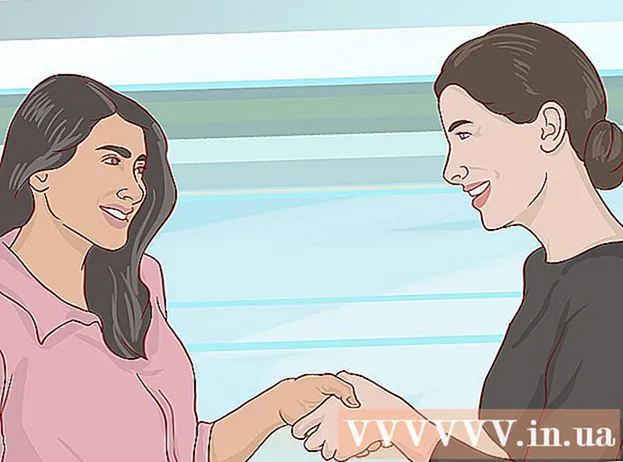Szerző:
Randy Alexander
A Teremtés Dátuma:
4 Április 2021
Frissítés Dátuma:
1 Július 2024
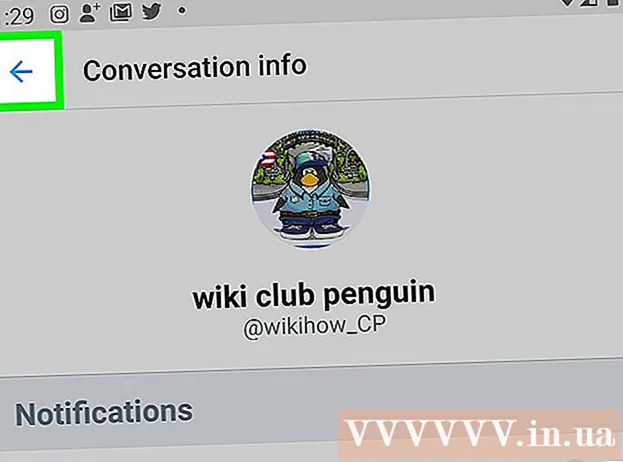
Tartalom
A legtöbb közösségi hálózati platformhoz hasonlóan a Twitter lehetővé teszi privát üzenetek küldését más felhasználók számára. Az "Üzenetek" funkció használatával mind asztali, mind telefonos platformon kihasználhatja ennek a segédprogramnak az előnyeit.
Lépések
3/1-es módszer: Használja a Twitter alkalmazást
Érintse meg a "Twitter" alkalmazást a fiók oldalának megnyitásához.
- Ha nem a telefonján van bejelentkezve a Twitterbe, akkor ezt meg kell tennie a fiókjához való hozzáféréshez.

Válassza az "Üzenetek" fület a képernyő jobb alsó sarkában.- Megérintésével megnyithatja az elérhető csevegést ezen az oldalon.
Válassza az "Új üzenet" ikont a képernyő jobb felső sarkában. Ez megnyitja azon barátok listáját, akik rendszeresen kapcsolatba lépnek a Twitteren.
- Csak azokat az embereket küldheti, akik követik Önt.

Válassza ki a Twitter felhasználó kapcsolattartó nevét. Miután a nevük megjelenik a legördülő menüben, érintse meg a elemet a név hozzáadásához egy új üzenethez. Több Twitter felhasználót is felvehet, ha csoportos üzenetet szeretne létrehozni.- Beírhatja ismerőse nevét is (a "@ felhasználónév" használatával), hogy megtalálja a nevét.

Válassza a "Következő" lehetőséget a képernyő jobb felső sarkában, hogy új üzenetablakot nyisson meg a partner nevével.
A billentyűzet bekapcsolásához érintse meg a képernyő alján található "Új üzenet indítása" mezőt.
Írja be a szöveget az üzenet mezőbe. Így állítja össze az üzenet szövegét. Ne feledje, hogy meg kell érintenie a "Küldés" gombot az üzenet elküldéséhez.
Érintse meg a "GIF" -t vagy a kamera ikont az üzenetmező bal oldalán, hogy GIF- vagy fényképfájlt adjon hozzá. A GIF fájl animált képformátum, míg a kamera ikon lehetővé teszi más típusú képfájlok közzétételét.
Az üzenet elküldéséhez válassza az üzenetmező jobb oldalán található "Küldés" lehetőséget. Tehát befejezte a közvetlen üzenetek küldését! hirdetés
2/3 módszer: Használjon számológépet
Nyissa meg kedvenc böngészőjét. Üzenetek küldéséhez a Twitterről először be kell jelentkeznie a Twitter-fiókjába.
Hozzáférés Twitter oldal. Ha be van jelentkezve a Twitterbe, ez a Twitter-fiókjának kezdőlapjára vezet.
Adja meg a bejelentkezési adatokat, beleértve a telefonszámát vagy a felhasználónevét, vagy az e-mail címét és a jelszavát.
- Az adatok megadása után kattintson a "Bejelentkezés" lehetőségre a képernyő jobb felső sarkában.
Kattintson a képernyő tetején található "Üzenetek" fülre a "Kezdőlap" füllel kezdődő fülek csoportjában.
Az "Új üzenet" gombra kattintva megnyithatja a gyakori kapcsolattartók nevét tartalmazó ablakot.
- Ha üzeneteket szeretne küldeni ezeknek az embereknek, kattintson a nevükre,
Írja be Twitter-ismerőseinek nevét az ablak tetején lévő mezőbe. Ez egy legördülő menüt nyit meg a keresett személy nevével, valamint a majdnem azonos Twitter-fiókok nevével együtt.
Kattintson a barátja nevére a Twitteren. Ez hozzáadja a vezetéknevet az "Új üzenet" mezőhöz; Hozzáadhat nevet, ha egyszerre sok embernek szeretne üzenetet küldeni.
A képernyő jobb alsó sarkában található "Tovább" gombra kattintva megnyithatja a csevegőablakot, amely lehetővé teszi az üzenet írását.
Írja meg üzenetét a képernyő alján található mezőben. Ne feledje, hogy az üzenet elküldéséhez kattintson a "Küldés" gombra.
GIF vagy fényképfájl hozzáadásához kattintson a "GIF" gombra vagy a kamera ikonjára a képernyő alján, az üzenet mezőtől jobbra.
Kattintson a "Küldés" gombra az üzenet elküldéséhez a szöveg összeírása után!
- Az üzenetküldés másik módja az, ha meglátogatja barátja Twitter-fiókját, és a képernyő bal oldalán található profilkép alatt kattintson az "Üzenet" elemre.
3/3. Módszer: Kezelje a közvetlen üzeneteket
Hozzáférés Twitter oldal Vagy nyissa meg a telefon alkalmazást. Az „Üzenetek” lapon elérhető üzenetekkel több műveletet hajthat végre.
Nyissa meg a Twitter üzenetarchívumát, ha megérinti vagy rákattint az eszköz "Üzenetek" fülére.
Koppintson az üzenet menü tetején található pipa ikonra. Ez az üzenet olvasottként jelöli meg és törli az értesítéseket a postaládájából.
- Ez az ikon a telefon bal oldalán a menü bal oldalán található, míg a webes verzióban az Új üzenet ikon mellett.
Érintse meg vagy kattintson az üzenet megnyitásához. A csevegés beállításait közvetlenül azon az oldalon módosíthatja, ahol a csevegés megjelenik.
Érintse meg vagy kattintson a három pontra az egyes beszélgetések menüjének megnyitásához.
- Ez az ikon a telefon és a számítógép képernyőjének jobb felső sarkában található.
Üzenetbeállítások megtekintése. Három népszerű lehetőség van minden üzenethez:
- "Értesítések kikapcsolása" - Az új üzenetek értesítésének kikapcsolása egy adott beszélgetéshez.
- "Kilépés a beszélgetésből" - Törölje kapcsolattartási adatait a beszélgetésből. Ha ezt a lehetőséget használja, a Twitter felkéri Önt, hogy erősítse meg döntését, mivel a csevegés törlődik a beérkező levelek mappájából.
- "Flag" - spam bejelentése. Ennek a lehetőségnek a használatakor a rendszer felkéri, hogy válassza a "Megjelölés spamként" vagy a "Megjelölés visszaélésként" lehetőséget.
Érintse meg a "Személyek hozzáadása" opciót a névjegy hozzáadásához a beszélgetéshez. Ezt csak mobilalkalmazásban teheti meg; Ha csoportos csevegést szeretne megnyitni a számítógépén, akkor már a kezdetektől létre kell hoznia egy csevegést több emberrel.
- A "Személyek hozzáadása" kiválasztása után megérinti a partner nevének hozzáadását a legördülő listából.
Ha kész, térjen vissza a Twitter kezdőlapjára. A közvetlen üzenetek kezelésének folytatásához bármikor visszatérhet az Üzenetek fülre. hirdetés
Tanács
- 50 embert adhat hozzá egy csoportos üzenethez.
- Alapértelmezés szerint a Twitter-üzenetek privátak.
Figyelem
- A profiloldalukon nem léphet kapcsolatba olyan emberekkel, akiket nem követett.
- Normális esetben nem küldhet üzeneteket olyan befolyásos számlákra, mint hírességek vagy politikusok.